
OS លីនុច គួរឱ្យចាប់អារម្មណ៍ចំពោះអ្នកប្រើប្រាស់ជាច្រើនប៉ុន្តែមិនមានមនុស្សជាច្រើនត្រូវបានគេសម្រេចចិត្តផ្លាស់ប្តូរវីនដូទៅវាទេ។ ទោះយ៉ាងណាក៏ដោយប្រសិនបើអ្នកយល់ពីការងារនៃវេទិកានេះវានឹងច្បាស់ថាវីនដូមិនមែនជាជម្រើសដែលអាចធ្វើបានតែមួយទេ (ជាពិសេសដោយគិតពីតម្លៃខ្ពស់របស់វា) ។ ដំបូងអ្នកត្រូវយល់ពីរបៀបដែលលីនុចត្រូវបានតំឡើងនៅលើម៉ាស៊ីននិម្មិត។
ដំឡើងលីនុចលើ VirtualBox
ដើម្បីឱ្យនីតិវិធីត្រូវបានអនុវត្តដោយគ្មានបញ្ហាលក្ខខណ្ឌដូចខាងក្រោមត្រូវតែអនុវត្តតាម:- ខួរក្បាលត្រូវតែគាំទ្រផ្នែករឹងនៃ VT-X ឬ VT-D (សម្រាប់ Intel), AMD-V (សម្រាប់ AMD) ។
- កម្មវិធី VM VirtualBox ពី Oracle ត្រូវតែតំឡើង។
- កុំព្យួទ័រត្រូវតែចូលរួមដោយរូបភាពអាយអេសអូដែលបានទាញយកនៃប្រព័ន្ធប្រតិបត្តិការលីនុច។
តាមរយៈការដំឡើងម៉ាស៊ីននិម្មិតមួយ (នេះគឺជាដំណើរការលឿនជាងនេះ) អ្នកអាចធ្វើលីនុចរបស់លីនុចពិតប្រាកដដោយខ្លួនឯង។
អានបន្ថែម: វិធីតំឡើង VirtualBox
សព្វថ្ងៃនេះអ្នកអាចរកឃើញបំរែបំរួលលីនុចជាច្រើនដែលបានបង្កើតឡើងលើខឺណែលរបស់វា។ ឥឡូវនេះយើងនឹងពិនិត្យមើលពួកគេមួយចំនួន - អ៊ូប៊ុនទូ, កាលីលីនុច, ដេបៀន, សេអូសឺរនិង retix os ។
ការដំឡើងកញ្ចប់ផ្នែកបន្ថែម
ដំបូងអ្នកត្រូវទាញយកនៅលើគេហទំព័រផ្លូវការហើយតំឡើងកញ្ចប់ផ្នែកបន្ថែមកញ្ចប់ព័ត៌មានបន្ថែមរបស់ VirtualBoxBox ពិសេស។ វាអនុញ្ញាតឱ្យកម្មវិធីមានភាពឆបគ្នាអតិបរមាជាមួយនឹងការចែកចាយលីនុច។ សេចក្តីណែនាំលម្អិតមាននៅលើតំណភ្ជាប់ខាងក្រោម។
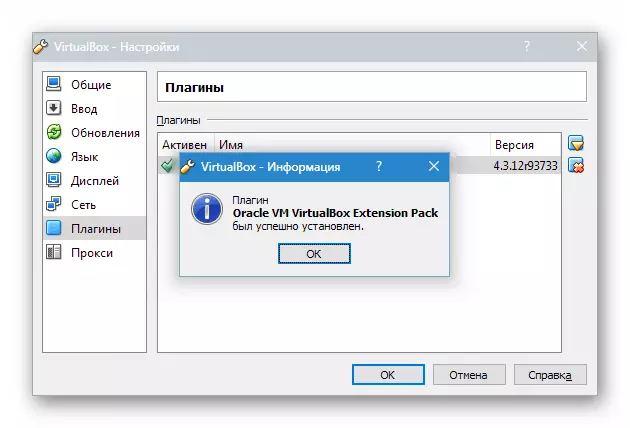
អានបន្ត: តំឡើងកញ្ចប់បន្ថែមកញ្ចប់កញ្ចប់ព័ត៌មានបន្ថែមរបស់ VirtualBox
ការបង្កើតម៉ាស៊ីននិម្មិត
- ដំណើរការ VirtualBox ហើយចុច "បង្កើត" ។ ចង្អុលបង្ហាញឈ្មោះរបស់ម៉ាស៊ីននិម្មិត - អ៊ូប៊ុនទូ។ ក៏ដូចជាប្រភេទ OS - លីនុច ។ អ្នកត្រូវបញ្ជាក់កំណែនៃវេទិកា។ វាអាស្រ័យលើអ្វីដែលការហូរចេញនៃប្រព័ន្ធប្រតិបត្តិការផ្ទុក - 32x ឬ 64x ។
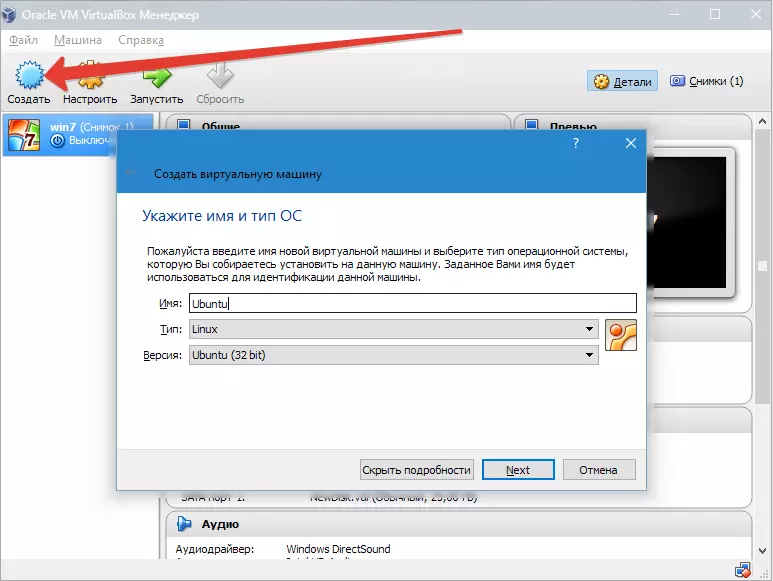
- យើងបញ្ជាក់បរិមាណ RAM ដែលគួរតែត្រូវបានបម្រុងទុកដើម្បីធ្វើការ "និម្មិត។ ក្នុងករណីនេះប្រព័ន្ធប្រតិបត្តិការនឹងដំណើរការជាធម្មតាមានបរិមាណ 1024 មេកាបៃ។
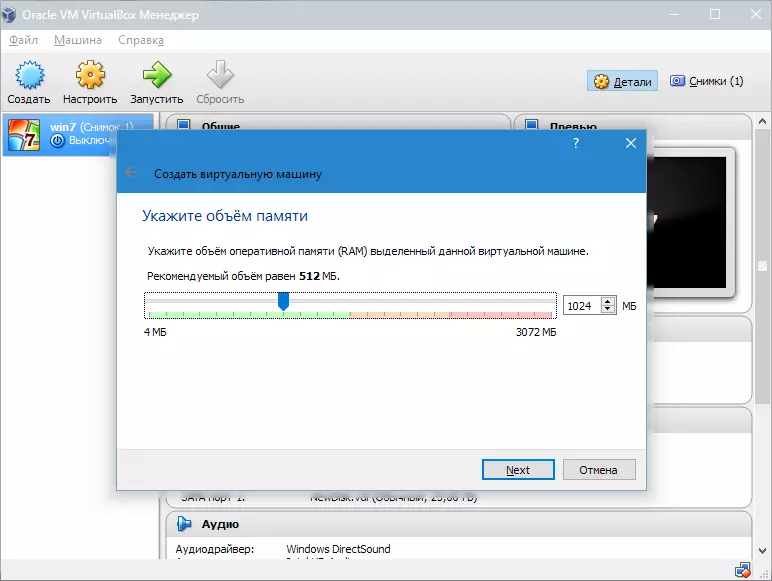
- បង្កើតដ្រាយវ៍រឹងថ្មី។
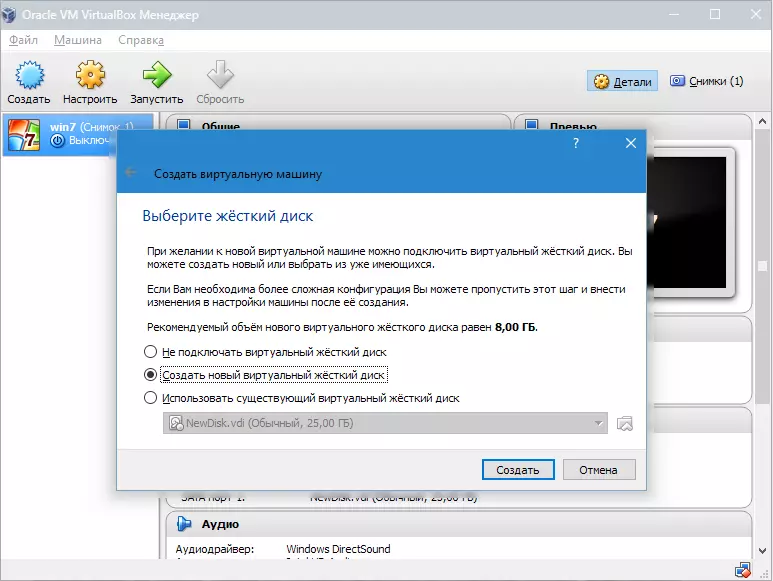
ជ្រើសប្រភេទឯកសារដែលត្រូវបានប្រើនៅពេលបង្កើតរូបភាពថាសថ្មី។ វាជាការល្អបំផុតក្នុងការចាកចេញពីធាតុសកម្ម វីឌីអាយ.
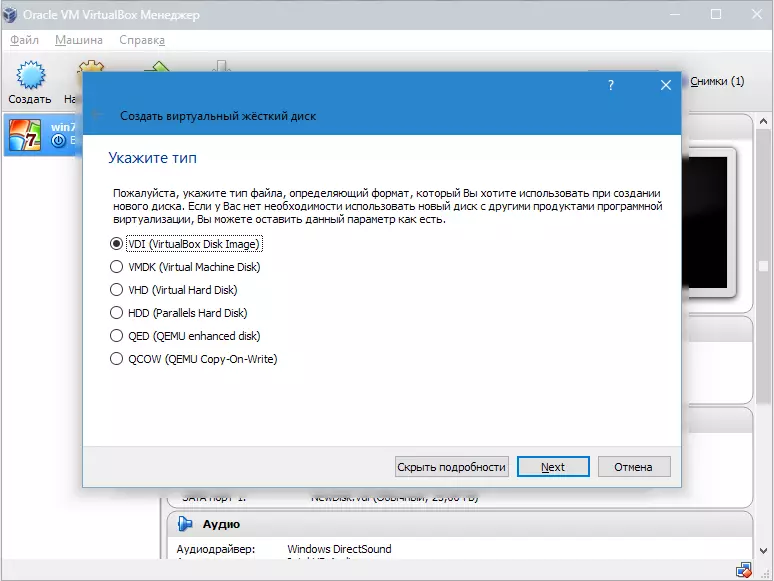
- ប្រសិនបើយើងចង់ឱ្យឌីសមានភាពស្វាហាប់សម្គាល់ប៉ារ៉ាម៉ែត្រសមស្រប។ នេះនឹងអនុញ្ញាតឱ្យបរិមាណដុះលូតលាស់ព្រោះវានឹងត្រូវបានបំពេញដោយឯកសារ។
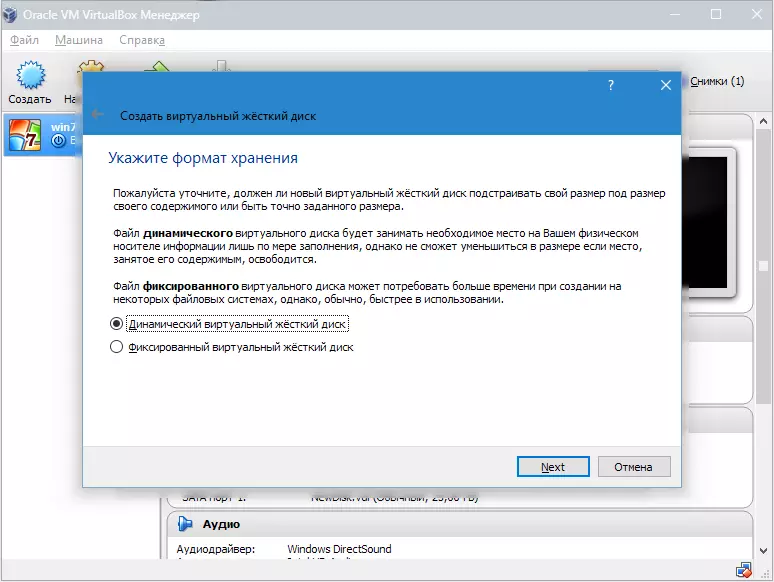
- បន្ទាប់សូមបញ្ជាក់ចំនួនសតិដែលបានបម្រុងទុកនៅលើថាសរឹងហើយកំណត់ថតឯកសារដើម្បីរក្សាទុកថាសនិម្មិត។
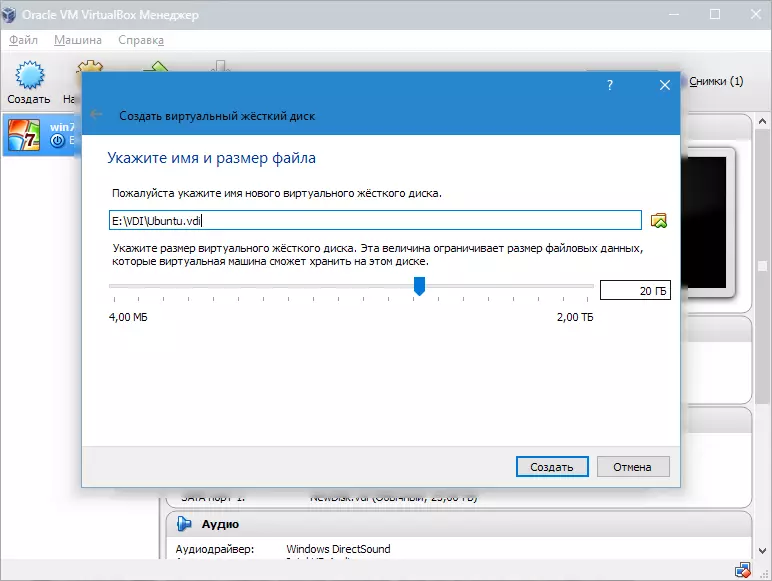
យើងបានបង្កើត VM មួយប៉ុន្តែឥឡូវនេះវាមិនសកម្មទេ។ ដើម្បីបើកវាអ្នកត្រូវតែដំណើរការវាដោយចុចលើប៊ូតុងសមស្រប។ អ្នកអាចចុចទ្វេដងលើម៉ាស៊ីនខ្លួនក្នុងបញ្ជី។
ជម្រើសទី 1: ការតំឡើងអ៊ូប៊ុនទូ
ការដំឡើងអ៊ូប៊ុនទូសាមញ្ញតាមដែលអាចធ្វើទៅបានហើយមិនត្រូវការជំនាញពិសេសទេ។
- បន្ទាប់ពីចាប់ផ្តើម VM, បង្អួចកម្មវិធីដំឡើងនឹងលេចឡើង។ វាគួរតែចង្អុលបង្ហាញទីតាំងរបស់អ៊ូប៊ុនទូដែលផ្ទុករូបភាព។

- ដោយជ្រើសរើសរូបភាពនេះយើងបើកទៅជំហានបន្ទាប់។ នៅក្នុងបង្អួចថ្មីជ្រើសភាសាចំណុចប្រទាក់ - រុស្ស៊ីដូច្នេះដំណើរការដំឡើងត្រូវបានយល់យ៉ាងពេញលេញ។
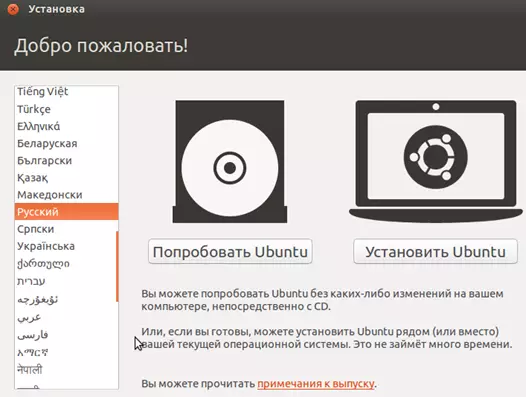
បន្ទាប់អ្នកអាចទៅតាមវិធីពីរយ៉ាងគឺការធ្វើតេស្តអ៊ូប៊ុនទូការរត់វាពីរូបភាពឌីស (វានឹងមិនត្រូវបានដំឡើងនៅលើថាសនិម្មិតទេ) ឬអនុវត្តការដំឡើងពេញលេញរបស់វា។ អ្នកអាចទទួលបានគំនិតនៃប្រព័ន្ធប្រតិបត្តិការក្នុងករណីដំបូងប៉ុន្តែការដំឡើងពេញលេញនឹងអនុញ្ញាតឱ្យអ្នកធ្វើឱ្យអ្នកជ្រមុជខ្លួនអ្នកកាន់តែច្បាស់នៅក្នុងបរិស្ថានរបស់វាឱ្យបានល្អប្រសើរ។
- រេចីសរើស "តំឡើង" ។ បន្ទាប់ពីនោះបង្អួចរៀបចំបង្អួចនឹងលេចឡើង។ ពិនិត្យមើលថាតើប៉ារ៉ាម៉ែត្រនៃកុំព្យូទ័រគឺស្របជាមួយនឹងតម្រូវការរបស់អ្នកអភិវឌ្ឍន៍ដែរឬទេ។ បើដូច្នេះយើងងាកទៅជំហានបន្ទាប់។
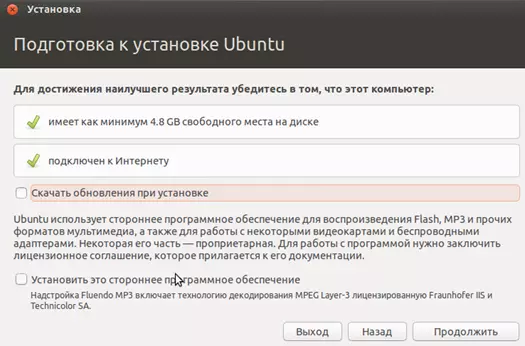
- នៅពេលដំឡើងសូមជ្រើសរើសធាតុដែលផ្តល់នូវការលុបឌីសនិងការតំឡើងរបស់អ៊ូប៊ុនទូ។ ក្នុងអំឡុងពេលនៃការតំឡើងអ្នកអាចកំណត់តំបន់ពេលវេលាហើយបញ្ជាក់ប្លង់ក្តារចុច។
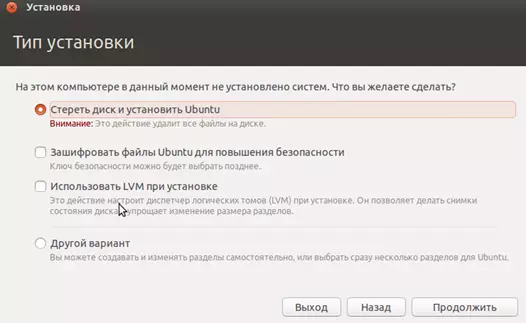
- បន្ទាប់សូមបញ្ជាក់ឈ្មោះរបស់កុំព្យូទ័រតំឡើងការចូលនិងលេខសំងាត់។ ជ្រើសរើសប្រភេទនៃការផ្ទៀងផ្ទាត់ភាពត្រឹមត្រូវ។
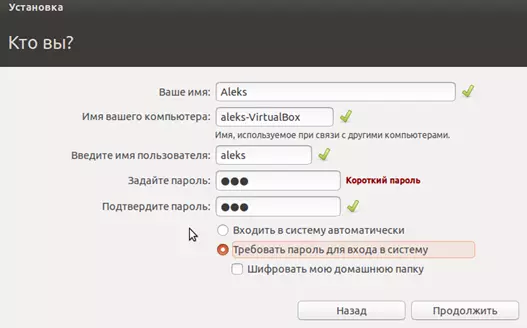
- នីតិវិធីតំឡើងនឹងចំណាយពេលប្រហែល 20 នាទី។ បន្ទាប់ពីបញ្ចប់វាការចាប់ផ្តើមកុំព្យូទ័រស្វ័យប្រវត្តិនឹងកើតឡើងបន្ទាប់ពីនោះផ្ទៃតុនៃអ៊ូប៊ុនទូដែលបានតំឡើងនឹងចាប់ផ្តើម។

ការដាក់ដមនេង លីនុចអ៊ូប៊ុនទូ។ បានបញ្ចប់អ្នកអាចចាប់ផ្តើមស្គាល់ប្រព័ន្ធនេះ។ បន្ទាប់យើងនឹងនិយាយអំពីវិធីតំឡើងក្រុមគ្រួសារលីនុចផ្សេងទៀតលើ VirtualBox ។
ជម្រើសទី 2 ៈតំឡើង Kali Linux
ប្រព័ន្ធនេះមាននៅក្នុងការបែងចែករបស់វានូវពហុវិស័យនៃកម្មវិធីឯកទេសដែលមានគោលបំណងសម្រាប់ការធ្វើតេស្តិ៍សុវត្ថិភាពបណ្តាញនិងកម្មវិធី។ ការតំឡើង Cali គឺខុសគ្នាបន្តិចបន្តួចពីដំណើរការនេះជាមួយអ៊ូប៊ុនទូហើយមានភាពស្មុគស្មាញជាងនៅផ្នែកបច្ចេកទេស។
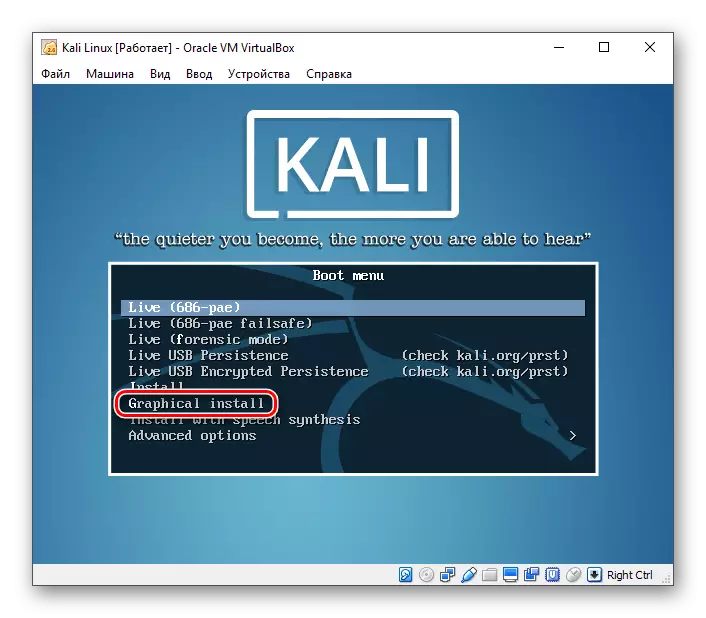
អានបន្ត: ការតំឡើងរបស់ Kali Linux នៅលើ VirtualBox
ជម្រើសទី 3: ការតំឡើងដេបៀន
ដេបៀនអាចត្រូវបានគេហៅថាមូលដ្ឋាននៃលីនុច។ ប្រព័ន្ធនេះល្អបំផុតសម្រាប់ការប្រើប្រាស់នៅក្នុងម៉ាស៊ីនមេនិងស្ថានីយការងារ។ វាគាំទ្រស្ថាបត្យកម្មជាច្រើននិងមានឃ្លាំងធំបំផុត (ផ្ទុកទិន្នន័យ) នៃកញ្ចប់ធំទូលាយ។
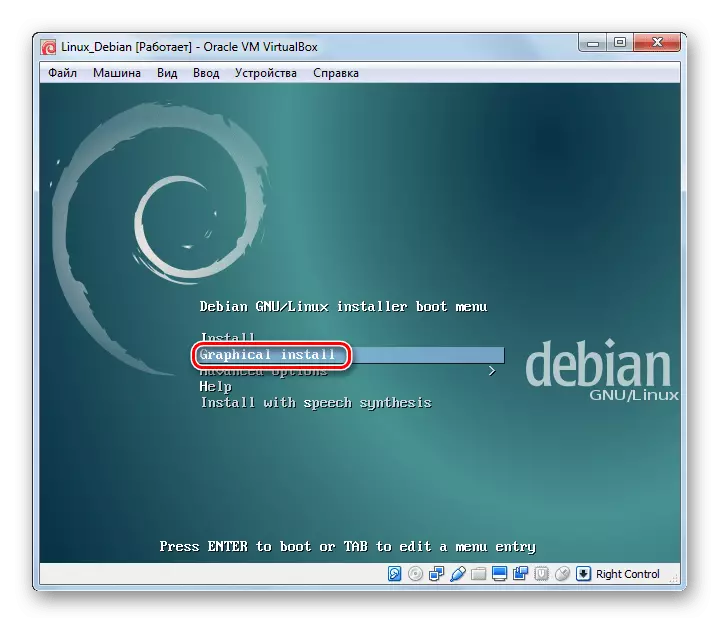
អានបន្ថែម: តំឡើង Debian ជាមួយម៉ាស៊ីននិម្មិត VirtualBox
ជម្រើសទី 4: តំឡើងម៉ាស៊ីន
CentOS ផ្អែកលើការចែកចាយលីនុច Red Hat របស់សហគ្រាស Red Hat ។ មិនដូចគាត់ទេប្រព័ន្ធនេះត្រូវបានចែកចាយដោយឥតគិតថ្លៃហើយក្នុងពេលតែមួយដែលឆបគ្នាជាមួយតោល។
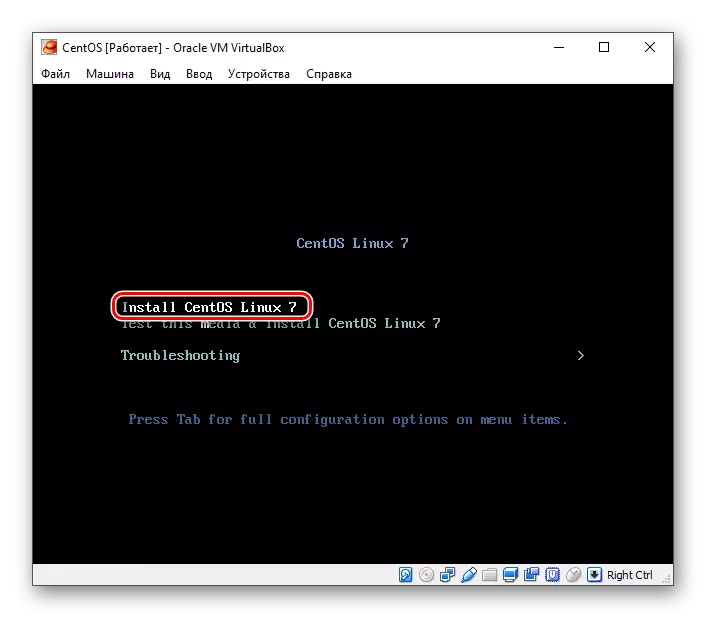
អានបន្ត: តំឡើងម៉ាស៊ីនបញ្ចាំងក្នុង VirtualBox
ជម្រើសទី 5: តំឡើងប្រព័ន្ធប្រតិបត្តិការ Remix os
retix OS អនុញ្ញាតឱ្យអ្នកប្រើកុំព្យូទ័រប្រើកម្មវិធីទូរស័ព្ទដែលត្រូវបានរចនាឡើងសម្រាប់ប្រព័ន្ធប្រតិបត្តិការ Android OS នៅលើកុំព្យូទ័រណាមួយដែលមានដំណើរការរបស់ក្រុមហ៊ុន Intel ។ ប្រព័ន្ធនេះត្រូវបានចែកចាយដោយឥតគិតថ្លៃប៉ុន្តែមានលេខកូដប្រភពបិទជិតដែលផ្ទុយពីការចែកចាយលីនុចដទៃទៀត។
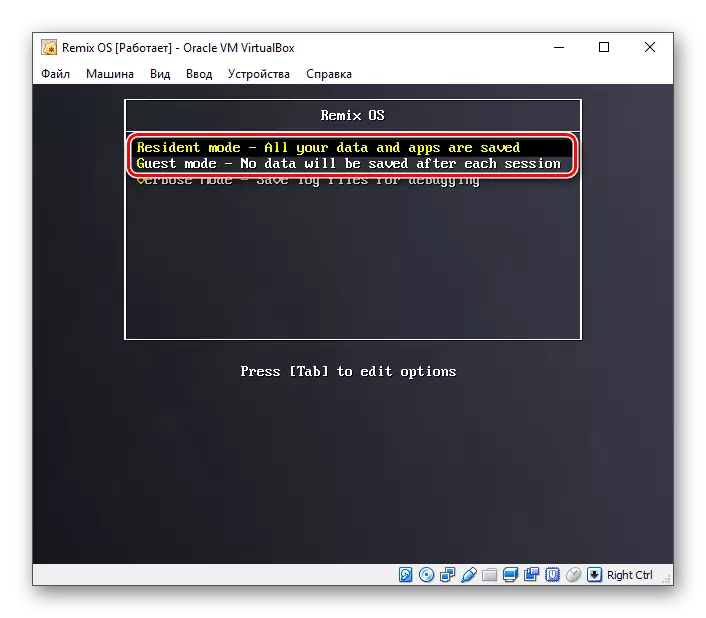
អានបន្ថែម: តំឡើងប្រព័ន្ធប្រតិបត្តិការ Remix OS នៅលើ VirtualBox
ថ្ងៃនេះយើងបានស្គាល់ផ្នែកតូចមួយនៃការចែកចាយលីនុច។ អ្វីដែលពួកគេត្រូវប្រើ, សម្រេចចិត្តដឹកនាំដោយភារកិច្ចដែលបានកំណត់ហើយប្រអប់ VirtualBox នឹងជួយឱ្យយល់ពីលក្ខណៈពិសេសនិងទទួលបានបទពិសោធន៍។
